
'렌더링 리소스를 할당하는 동안 비디오 메모리가 부족합니다. 비디오 카드에 필요한 최소 메모리가 있는지 확인하세요. 해상도를 낮추거나 실행 중인 다른 응용 프로그램을 닫아 보십시오. 종료합니다..' 게임을 하려고 할 때 걱정하지 마세요. 혼자가 아닙니다. 여기에는 동일한 문제를 겪고 있는 많은 사람들에게 도움이 된 몇 가지 입증된 수정 사항이 있습니다. 그들이 당신에게도 효과가 있는지 확인해 보십시오.
비디오 메모리 부족 문제에 대해 다음 수정 사항을 시도해 보십시오.
다음 수정 사항을 모두 시도할 필요는 없습니다. 렌더링 리소스 할당을 시도하는 비디오 메모리 부족 문제를 해결하는 방법을 찾을 때까지 목록을 따라 내려가기만 하면 됩니다.
- 인텔 13, 14세대 CPU를 사용한다면…
- 그래픽 카드가 최소 시스템 요구 사항을 충족하는지 확인하세요.
- 그래픽 카드 드라이버 업데이트
- 게임 파일의 무결성을 확인하세요
- DirectX11로 게임을 실행하세요
- 게임 내 그래픽 설정을 낮추세요
- 가상 메모리 늘리기
- 그래픽 카드 업그레이드를 고려해보세요
1. 인텔 13, 14세대 CPU를 사용한다면...
오류 메시지와 마찬가지로 렌더링 리소스 할당을 시도하는 비디오 메모리 부족 문제는 비디오 메모리 또는 비디오 카드 자체와 관련이 있어야 합니다. 그러나 최근 보고서에서 밝혀진 바와 같이 문제가 Intel CPU와 관련될 수도 있는 경우가 있습니다. 인텔 CPU 전압 버그 .
따라서 Intel 13세대 또는 14세대 CPU를 사용하는 경우(여기에서 영향을 받는 CPU의 세부 목록을 참조하세요. Intel Core 13/14세대 데스크탑 프로세서에 대한 추가 보증 업데이트 ), 게임을 할 때 '비디오 메모리 부족' 오류가 계속 표시되는 경우 가장 먼저 해야 할 일은 0x129 마이크로코드 업데이트를 적용하는 것입니다. BIOS 업데이트 .
BIOS 업데이트를 수행하려면 다음 게시물을 참고하세요. Windows 11에서 BIOS를 업데이트하는 방법 당신이 그것을 필요로 하는 경우에.
해당되지 않는 경우 비디오 메모리 부족 문제에 대한 다음 방법으로 이동하십시오.
2. 그래픽 카드가 최소 시스템 요구 사항을 충족하는지 확인하세요.
오류 메시지에서 알 수 있듯이 게임을 플레이하려고 할 때 비디오 메모리 부족 문제를 발견하면 가장 먼저 해야 할 일 중 하나는 그래픽 카드가 게임에 필요한 시스템 요구 사항을 충족하는지 확인하는 것입니다.
그래픽 카드 버전을 확인하려면:
- 키보드에서 Windows 로고 키 그리고 아르 자형 동시에. 유형 dxdiag 그리고 누르세요 입력하다 .
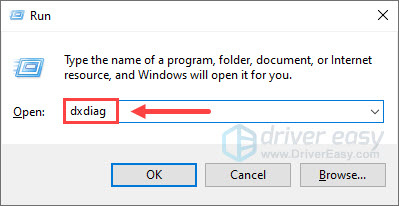
- 로 이동 표시하다 탭을 클릭하면 그래픽 카드 이름과 기타 세부정보가 표시됩니다.
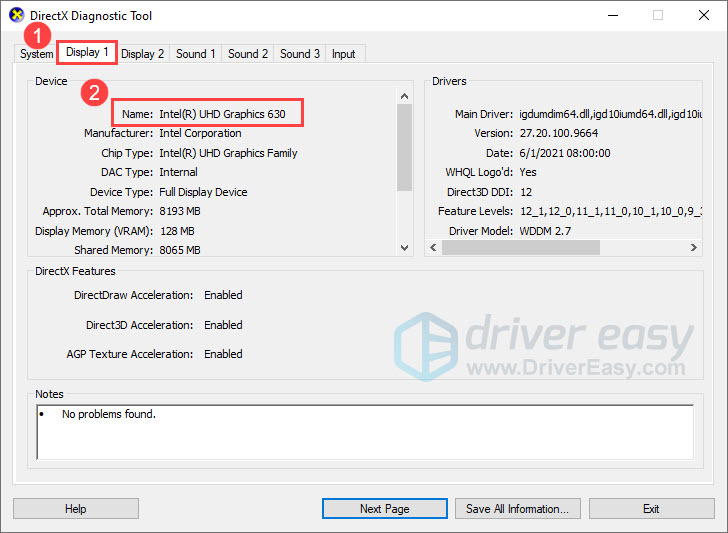
그런 다음 Google에서 '게임 이름 + 시스템 요구 사항 PC'와 같은 키워드를 검색하면 요구 사항 표가 표시되고 거기에서 그래픽 카드와 필요한 하드웨어 장치를 비교할 수 있습니다.
그래픽 카드가 오래되었거나 필요한 그래픽 카드보다 낮은 경우 고급 카드로 업그레이드하는 것을 고려해야 할 수도 있습니다.
그렇지 않은데도 여전히 비디오 메모리 부족 문제가 발생하는 경우 아래의 다음 방법으로 이동하세요.
3. 그래픽 카드 드라이버 업데이트
오래되었거나 잘못된 디스플레이 카드 드라이버도 비디오 메모리 부족 문제의 원인이 될 수 있으므로 위의 방법으로 오류 메시지를 중지하는 데 도움이 되지 않으면 손상되거나 오래된 그래픽 드라이버를 사용하고 있을 가능성이 높습니다. 따라서 드라이버를 업데이트하여 도움이 되는지 확인해야 합니다.
그래픽 드라이버를 업데이트하는 방법에는 주로 수동 또는 자동의 2가지가 있습니다.
옵션 1: 그래픽 드라이버를 수동으로 업데이트
기술에 정통한 게이머라면 GPU 드라이버를 수동으로 업데이트하는 데 시간을 할애할 수 있습니다.
그렇게 하려면 먼저 GPU 제조업체의 웹사이트를 방문하세요.
그런 다음 GPU 모델을 검색하십시오. 운영 체제와 호환되는 최신 드라이버 설치 프로그램만 다운로드해야 합니다. 다운로드가 완료되면 설치 프로그램을 열고 화면의 지시에 따라 업데이트하세요.
옵션 2: 자동으로 그래픽 드라이버 업데이트(권장)
드라이버를 수동으로 업데이트할 시간, 인내심 또는 기술이 없다면 다음을 사용하여 자동으로 업데이트할 수 있습니다. 드라이버 이지 . Driver Easy는 자동으로 시스템을 인식하고 올바른 드라이버를 찾습니다. 컴퓨터가 실행 중인 시스템이 무엇인지 정확히 알 필요도 없고, 다운로드할 드라이버가 잘못되어 고민할 필요도 없으며, 설치 시 실수할까봐 걱정할 필요도 없습니다. Driver Easy가 모든 것을 처리합니다.
Driver Easy는 자동으로 시스템을 인식하고 올바른 드라이버를 찾습니다. 컴퓨터가 실행 중인 시스템이 무엇인지 정확히 알 필요가 없고, 잘못된 드라이버를 다운로드하여 설치할 위험이 없으며, 설치 시 실수할까봐 걱정할 필요가 없습니다.
다음 중 하나를 사용하여 드라이버를 자동으로 업데이트할 수 있습니다. 7일 무료 평가판 또는 프로 버전 Driver Easy의. Pro 버전에서는 단 2번의 클릭만으로 완전한 지원과 30일 환불 보장을 받을 수 있습니다.
- 다운로드 Driver Easy를 설치하십시오.
- Driver Easy를 실행하고 지금 스캔 단추. 그러면 Driver Easy가 컴퓨터를 검사하고 문제가 있는 드라이버를 감지합니다.
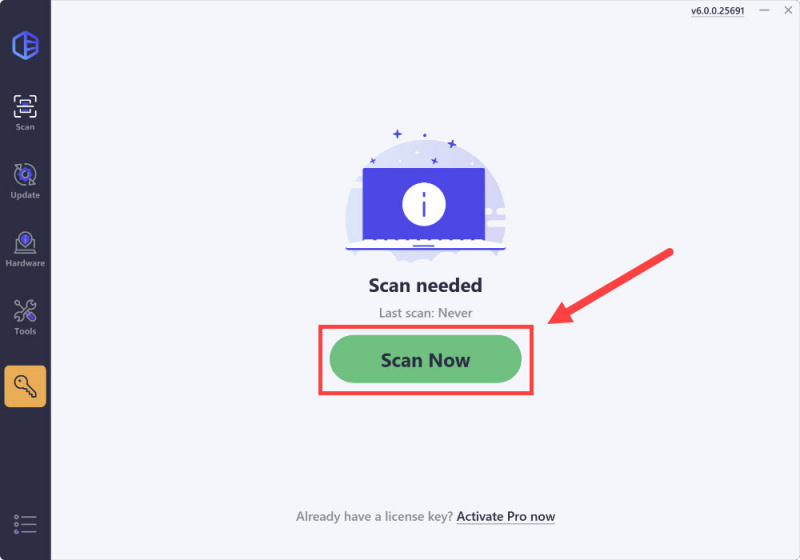
- 다음을 클릭하세요. 활성화 및 업데이트 이 드라이버의 올바른 버전을 자동으로 다운로드하고 설치하려면 플래그가 지정된 장치 옆에 있는 버튼을 클릭하세요.
또는 클릭 모두 업데이트 시스템에 없거나 오래된 모든 드라이버의 올바른 버전을 자동으로 다운로드하고 설치하려면(다음이 필요합니다. 프로 버전 이를 위해 모두 업데이트를 선택하면 업그레이드하라는 메시지가 표시됩니다. 아직 Pro 버전을 구매할 준비가 되지 않은 경우 Driver Easy는 7일 평가판을 무료로 제공하여 빠른 다운로드 및 쉬운 설치와 같은 모든 Pro 기능에 대한 액세스 권한을 부여합니다. 7일 평가판 기간이 종료될 때까지 요금이 청구되지 않습니다.)
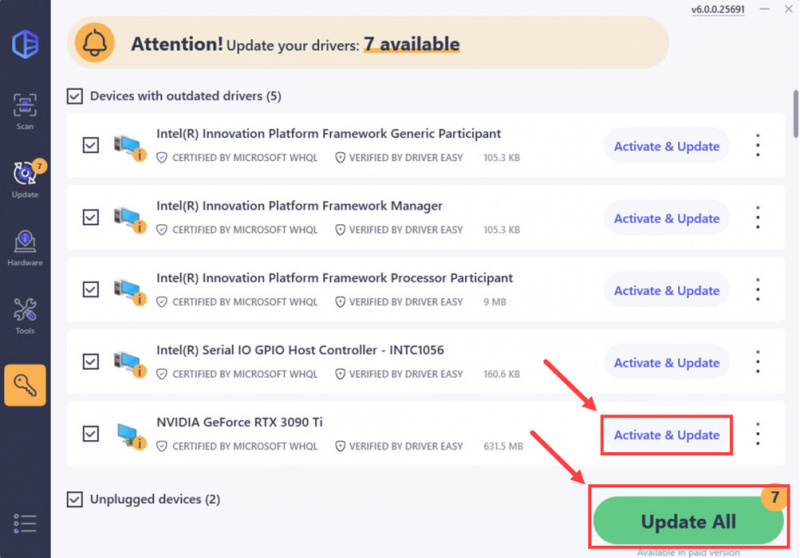
- 업데이트 후 컴퓨터를 다시 시작하면 적용됩니다.
디스플레이 카드 드라이버를 업데이트해도 비디오 메모리 부족 문제를 해결하는 데 도움이 되지 않으면 아래의 다음 해결 방법으로 이동하세요.
4. 게임 파일의 무결성을 확인하세요
손상되거나 누락된 파일은 게임 내 비디오 메모리 부족 문제의 원인이 될 수도 있습니다. 이러한 경우인지 확인하려면 다음에서 게임 파일을 확인할 수 있습니다.
에픽게임즈 런처
Epic Games Launcher에서 게임 파일을 확인하려면:
- Epic Game Launcher에서 비디오 메모리 부족 문제가 있는 게임을 찾으세요. 도서관 . 딸깍 하는 소리 세 개의 점 게임라인 오른쪽에서 관리하다 .
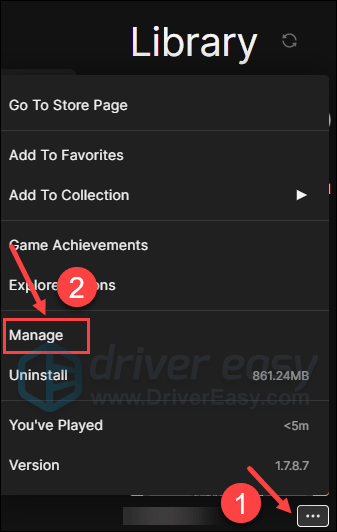
- 딸깍 하는 소리 확인하다 게임 파일 확인을 시작합니다.
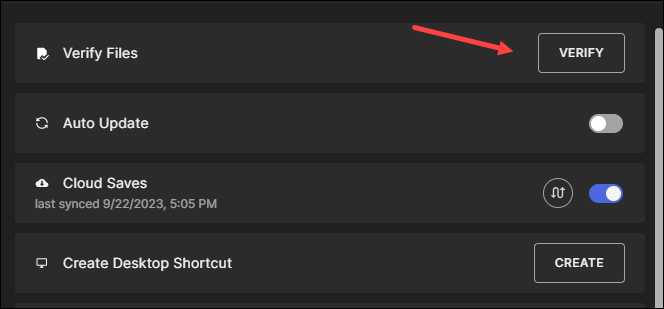
- 유효성 검사가 완료될 때까지 기다립니다. (모든 파일을 확인하는 데 시간이 걸릴 수 있습니다.)
- 유효성 검사가 완료되면 게임을 실행하여 잘 실행되는지 확인하세요.
유비소프트 커넥트
Ubisoft Connect에서 게임 파일을 확인하려면:
- Ubisoft Connect를 열고 아래에서 비디오 메모리 부족 문제가 있는지 확인하세요. 계략 꼬리표.
- 선택하다 속성 , 그 다음에 파일 확인 로컬 파일 아래에 있습니다.
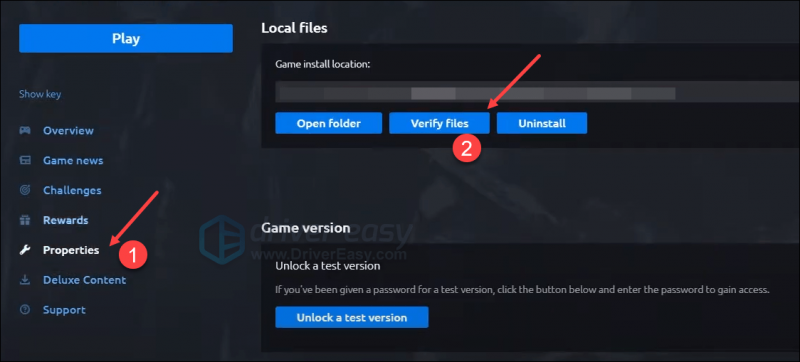
- 메시지가 나타나면 다음을 선택하세요. 수리하다 . 그러면 Ubisoft Connect가 누락되거나 손상된 파일을 다운로드하고 복원합니다.
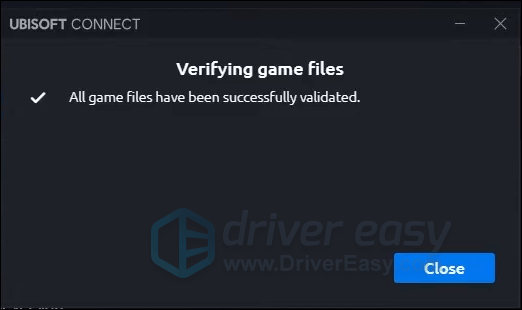
- 그런 다음 게임을 다시 실행하여 제대로 실행되는지 확인하세요.
증기
- 스팀을 실행하세요.
- 에서 도서관 , 비디오 메모리 부족 문제가 있는 게임을 마우스 오른쪽 버튼으로 클릭하고 속성 드롭다운 메뉴에서
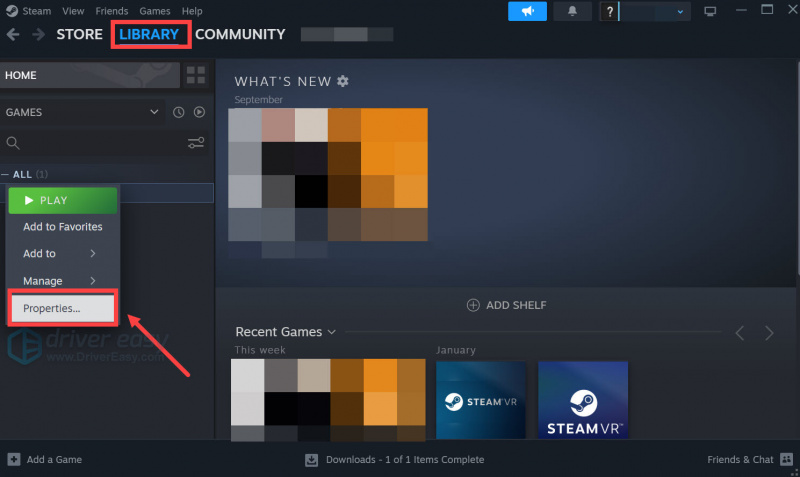
- 선택 설치된 파일 탭을 클릭하고 게임 파일의 무결성 확인 단추.
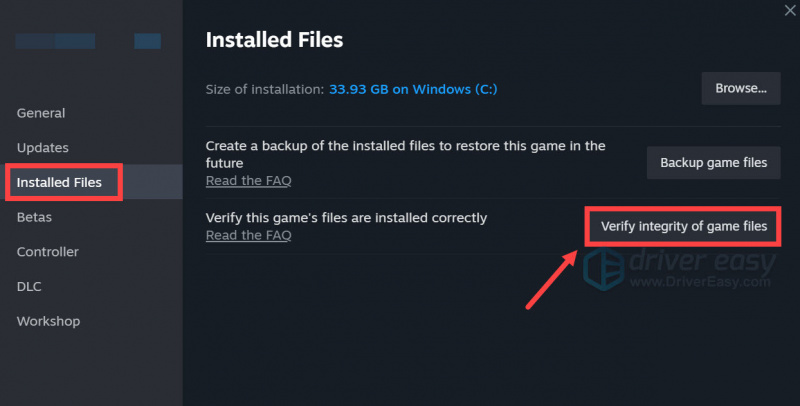
- Steam은 게임 파일을 확인합니다. 이 프로세스는 몇 분 정도 걸릴 수 있습니다.
게임 파일을 확인해도 비디오 메모리 부족 문제를 해결하는 데 도움이 되지 않으면 계속 진행하세요.
5. DirectX11로 게임을 실행하세요
일부 게이머에 따르면 비디오 메모리 부족 문제에 대한 해결 방법은 DirectX 11로 게임을 실행하는 것입니다. 이는 Unreal Engine과 DirectX 12 사이의 오랫동안 알려진 문제 때문일 수 있습니다.
DirectX 11로 게임을 실행하는 정확한 프로세스는 게임 실행 프로그램마다 다르지만 게임 속성 인터페이스에서 해당 옵션을 찾아야 합니다. 추가 지원이 필요한 경우 아래에 의견을 남겨주시면 지원해 드리겠습니다.
6. 게임 내 그래픽 설정을 낮추세요
DirectX 11로 게임을 실행하는 것 외에 게임 내 그래픽 설정을 낮추는 것도 일부 게이머의 비디오 메모리 부족 문제를 해결하는 데 도움이 됩니다. 이는 아마도 비디오 메모리가 부족한 경우에만 오류 메시지가 표시되기 때문일 수 있으며, 게임 내 그래픽 설정을 낮추면 게임 내 사용되는 v-ram이 줄어들어 시스템 메모리 제한을 우회하는 데 도움이 됩니다.
이것이 효과가 있는지 확인하려면 게임의 디스플레이 속성을 조정하여 게임 내 그래픽 설정을 낮추어 보십시오. 그래픽 속성이 무엇을 의미하는지 잘 모르겠으면 '[게임 이름]에 대한 최고의 게임 내 그래픽 설정'과 같은 키워드를 검색해 보세요.
7. 가상 메모리 늘리기
게임 내 비디오 메모리 부족 오류와 같은 메모리 문제의 또 다른 일반적인 원인은 가상 RAM 공간이 부족하기 때문일 수 있습니다. 이것이 귀하의 경우인지 확인하려면 가상 메모리를 늘려 게임 실행에 더 많은 RAM 리소스를 허용할 수 있습니다. 그렇게 하려면:
- 검색 상자에 다음을 입력합니다. 고급 시스템 설정 . 그런 다음 클릭 고급 시스템 설정 보기 결과 목록에서
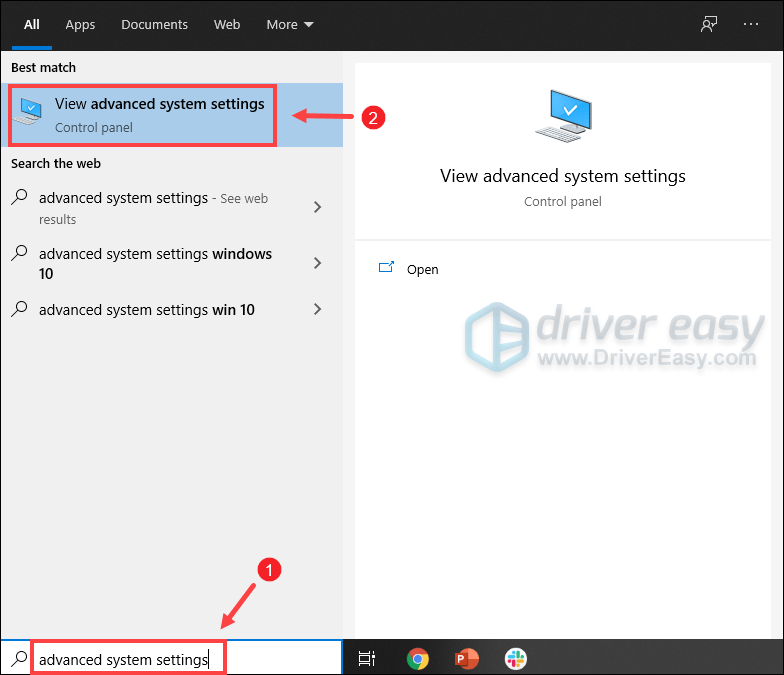
- 아래 고급의 탭, 클릭 설정 .
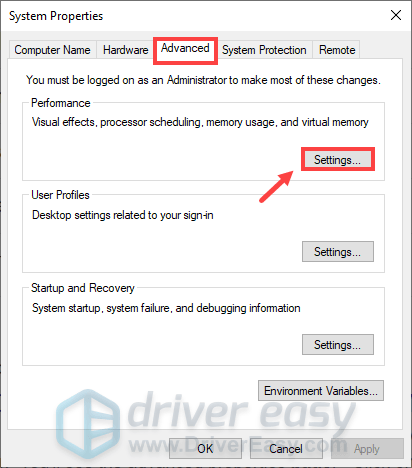
- 선택 고급의 탭을 누른 다음 변화… .
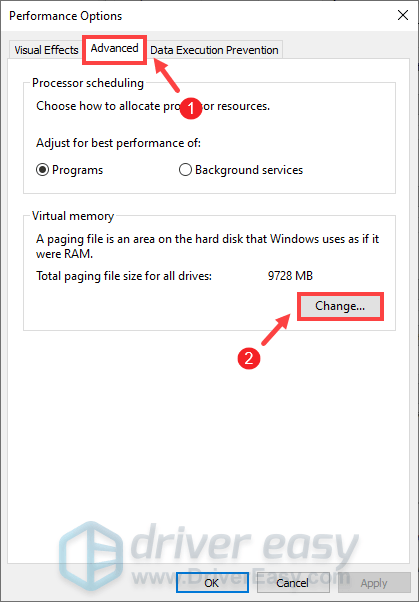
- 선택 취소 모든 드라이브의 페이징 파일 크기를 자동으로 관리합니다. .
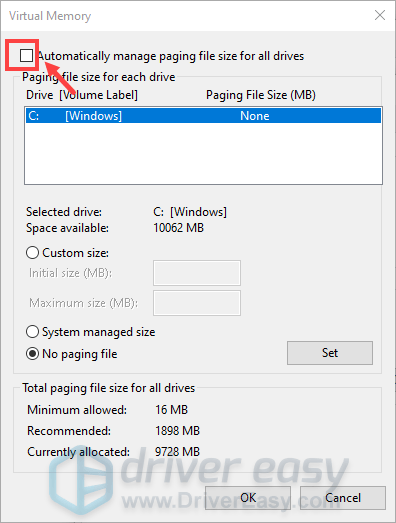
- C 드라이브를 선택한 다음 체크하십시오. 맞춤 크기 .
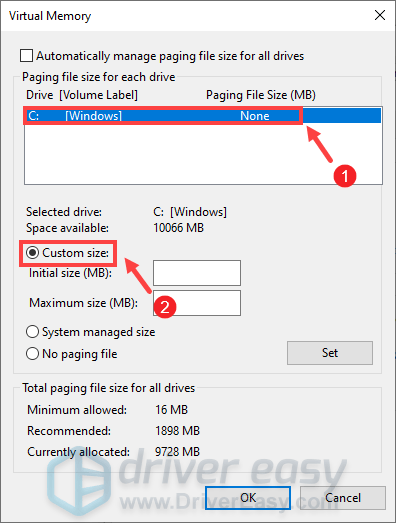
- 다음 값을 입력하세요. 초기 크기 그리고 최대 크기 . 그런 다음 클릭 좋아요 변경 사항을 저장합니다.
- Microsoft는 귀하가 설정한 가상 메모리를 다음과 같이 권장합니다. 1.5배 이상 3배 이하 RAM의 크기. Windows에서 RAM을 확인하려면 아래 지침을 따르십시오.
- 키보드에서 Windows + R 키 동시에 실행 상자를 호출합니다.
- 유형 msinfo32.exe 그리고 Enter를 누르세요.
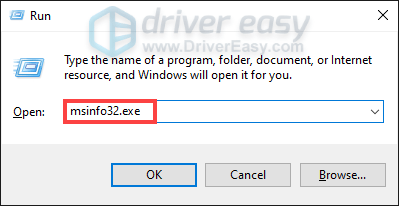
- 아래로 스크롤하여 다음을 찾아보세요. 설치된 물리적 메모리(RAM) 기입.
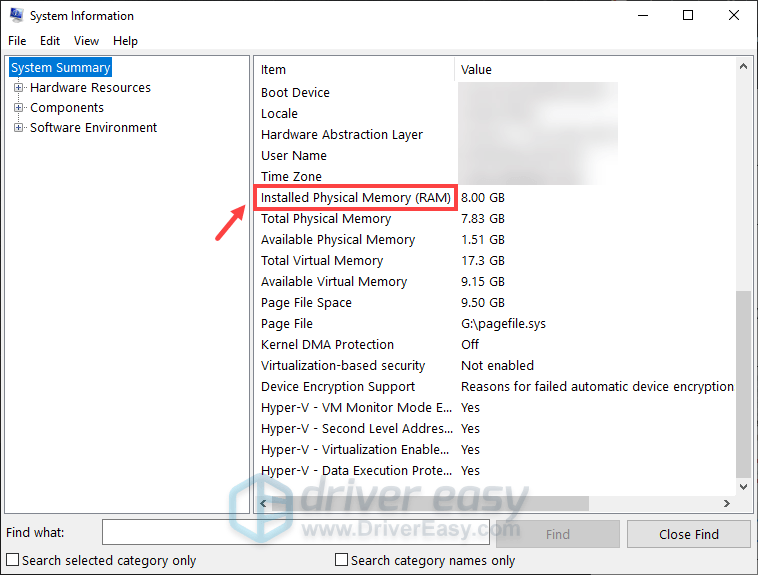
1GB(기가바이트) = 1000MB(메가바이트)
따라서 제 경우 권장되는 초기 크기는 8GB * 1000 * 1.5 = 12000MB입니다.
권장되는 최대 크기는 8GB * 1000 * 3 = 24000MB입니다.
페이지 파일 크기를 늘린 후 게임을 다시 실행하여 비디오 메모리 부족 오류가 남아 있는지 확인하세요. 그렇다면 계속 진행하세요.
8. 그래픽 카드 업그레이드를 고려해보세요
이 시점에서 비디오 메모리 부족 문제가 계속 지속된다면 아마도 더 강력하고 고급 그래픽 카드가 필요할 것입니다. 그러한 투자를 할 준비가 되었다면 컴퓨터에 잘 맞는 그래픽 카드를 선택했는지 확인하십시오. 새 디스플레이 카드를 구입할 때 고려해야 할 사항에 대한 참고용 게시물은 다음과 같습니다. 올바른 그래픽 카드를 구입하는 방법: 2024년 GPU 가이드
게시물을 읽어주셔서 감사합니다. 렌더링 리소스 할당을 시도하는 비디오 메모리 부족 문제를 해결하는 데 도움이 되는 다른 수정 사항이 있는 경우 아래에 댓글을 남겨서 자유롭게 공유해 주세요.

![[해결됨] Steam에 로그인할 수 없습니다](https://letmeknow.ch/img/knowledge/49/steam-can-t-log.jpg)
![[해결됨] Warframe이 계속 멈춤](https://letmeknow.ch/img/knowledge/04/warframe-keeps-freezing.jpg)



![[해결됨] Battlefield 2042 컨트롤러가 PC에서 작동하지 않음](https://letmeknow.ch/img/knowledge/72/battlefield-2042-controller-not-working-pc.png)